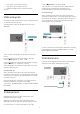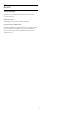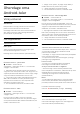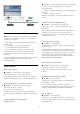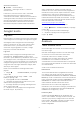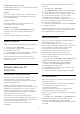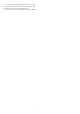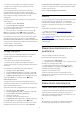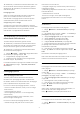User manual
9
Rakendused
9.1
Teave rakenduste kohta
Leiate kõik lemmikrakendused kodumenüü
reast Rakendused.
Sarnaselt teie nutitelefonis või tahvelarvutis olevatele
rakendustele pakuvad teleris olevad rakendused
konkreetseid funktsioone rikkalikuks teleri
vaatamiselamuseks. Nendeks rakendusteks on
muuhulgas YouTube, mängud, videokauplused või
ilmateated. Saate kasutada internetibrauseri
rakendust Internetis surfamiseks.
Rakendused võivad pärineda rakendusest Philips TV
Collection või Google Play™ poest. Alustuseks on teie
telerisse eelnevalt paigaldatud mõned praktilised
rakendused.
Rakenduste paigaldamiseks rakendusest Philips TV
Collection või Google Play™ poest peab teleril olema
internetiühendus. Rakendusest Philips TV Collection
pärinevate rakenduste kasutamiseks peate nõustuma
kasutustingimustega. Google Play rakenduste ja
Google Play™ poe kasutamiseks peate sisse logima
Google'i kontoga.
9.2
Google Play
Filmid ja TV
Google Play Movies & TV kaudu saate teleris
vaatamiseks laenutada või osta filme või telesaateid.
Mida vajate?
• Teie teleril peab olema internetiühendus.
• Te peate teleris Google'i kontoga sisse logima.
• Lisage oma Google'i kontole krediitkaart filmide ja
telesaadete ostmiseks.
Filmi või telesaate laenutamiseks või ostmiseks tehke
järgmist.
1 - Vajutage nuppu HOME.
2 - Valige Google Play Movies & TV.
3 - Valige film või telesaade ja vajutage nuppu OK.
4 - Valige soovitud ost ja vajutage nuppu OK. Teid
suunatakse läbi ostuprotseduuri.
Laenutatud või ostetud filmi või telesaate
vaatamiseks tehke järgmist.
1 - Vajutage nuppu HOME.
2 - Valige Google Play Movies & TV.
3 - Valige film või telesaade oma kogust rakenduses,
valige nimetus ja vajutage nuppu OK.
4 - Võite kasutada ka puldi nuppe
(peata), (seiska), (keri tagasi) või (keri
edasi).
5 - Rakenduse Movies & TV peatamiseks
vajutage korduvalt nuppu BACK või vajutage
nuppu EXIT.
Kui rakendust ei ole teie avakuval, saate selle lisada
rakenduste lehe kaudu või üksuse Lisa rakendus
lemmikute hulka rakenduste real. Mõned Google
Play tooted ja funktsioonid pole saadaval kõikides
riikides.
Leidke rohkem teavet lehelt:
support.google.com/androidtv
Muusika
Tänu Google Play Musicule saate teleris esitada oma
lemmikmuusikat.
Tänu Google Play Musicule saate oma arvutis või
mobiilseadmes osta uut muusikat. Või saate teleris
sisse logida igal pool ligipääsetava Google Play
Musicu tellimiseks. Te võite ka esitada muusikat,
mida te juba omate ja olete arvutisse salvestanud.
Mida vajate?
• Teie teleril peab olema internetiühendus.
• Te peate teleris Google'i kontoga sisse logima.
• Lisage oma Google'i kontole krediitkaart muusika
tellimiseks.
Google Play Musicu käivitamiseks tehke järgmist.
1 - Vajutage nuppu HOME.
2 - Valige Google Play Music.
3 - Valige soovitud muusikapala ja vajutage nuppu
OK.
4 - Rakenduse Music peatamiseks
vajutage korduvalt nuppu BACK või vajutage
nuppu EXIT.
Kui rakendust ei ole teie avakuval, saate selle lisada
rakenduste lehe kaudu või üksuse Lisa rakendus
lemmikute hulka rakenduste real. Mõned Google Play
tooted ja funktsioonid pole saadaval kõikides riikides.
Leidke rohkem teavet lehelt:
support.google.com/androidtv
Mängud
Tänu Google Play Gamesile saate teleris mänge
mängida. Võrguühendusega või ilma.
Saate näha, mida teie sõbrad hetkel mängivad, või
liituda mänguga ja võistelda. Saate jälgida oma
saavutusi või alustada sealt, kus pooleli jäite.
Mida vajate?
• Teie teleril peab olema internetiühendus.
38